Когда говорит история, отдельные личности должны умолкнуть (Г. Бенн).
Как удалить панель администратора у подписчиков в WordPress
07.11.2017
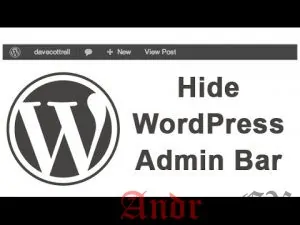
Время чтения: 1 мин.
Иногда мы хотим удалить панель администратора с интерфейсом веб — сайтов на основе роли пользователя и разрешения на своем сайте. В этом посте мы объясним, простые и легкие коды, как удалить админ панель в WordPress для роли пользователя.
Показать панель администратора только для администратора
Используйте приведенный ниже код в конце файла wp-content/themes/your-theme/functions.php. Этот код удалит панель администратора для всех пользователей, кроме администраторов.
// Показать панель администратора только админам
if (!current_user_can('manage_options')) {
add_filter('show_admin_bar', '__return_false');
}Показать панель администратора только для администраторов и редакторов
Ниже код удалит панель администратора с сайтов, для всех кроме администраторов и редакторов.
// Показать панель администратора админам и редакторам
if (!current_user_can('edit_posts')) {
add_filter('show_admin_bar', '__return_false');
}
admin_bar', '__return_true' , 1000 );






